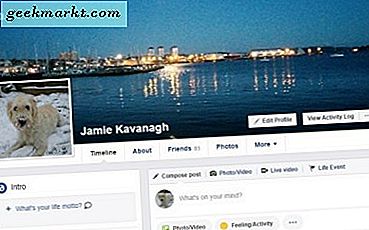इसलिए, मैंने कुछ मज़ेदार टिक्कॉक देखने के बाद, आखिरकार टिकटोक डाउनलोड कर लिया यूट्यूब पर वीडियो. और, मुझे कहना होगा, इन 15 सेकंड के लघु वीडियो ने मुझे झुका दिया। कुछ मिनटों तक स्क्रॉल करने के बाद (ठीक है घंटे!) और अपने खुद के कुछ वीडियो पोस्ट करने के बाद, यहां कुछ ऐसे टिप्स दिए गए हैं जिनसे मैंने टिकटॉक का प्रभावी ढंग से उपयोग करना सीखा। चलो रोल करें।
टिकटोक टिप्स और ट्रिक्स
1. जल्दी से वीडियो शूट करें
एक टिकटॉक वीडियो रिकॉर्ड करने के लिए, आपको पहले ऐप खोलना होगा, फिर कैमरा लॉन्च करने के लिए स्क्रीन के नीचे प्लस चिह्न पर टैप करना होगा। लेकिन कभी-कभी, यदि आप समय पर "रिकॉर्ड" बटन नहीं दबाते हैं, तो आप अगली वायरल सामग्री को याद कर सकते हैं। शुक्र है, आप इसके द्वारा तुरंत वीडियो रिकॉर्ड करना शुरू कर सकते हैं अपने iPhone पर TikTok ऐप आइकन को देर तक दबाकर रखें (आप इसे एंड्रॉइड स्मार्टफोन पर भी कर सकते हैं)। बस, अपने होमस्क्रीन पर टिक टॉक आइकन को लंबे समय तक दबाएं और “चुनें”शूटिंग शुरू करें"संदर्भ मेनू से। यह वही रिकॉर्ड स्क्रीन लाएगा जहां आप एक वीडियो फिल्मा सकते हैं, इसकी गति समायोजित कर सकते हैं, एक फिल्टर और अन्य प्रभाव जोड़ सकते हैं, आदि।
2. छवियों से टिककोड स्कैन करें
टिककोड एक उपयोगी क्यूआर कोड है जो आपको अपने आस-पास के टिकटॉक क्रिएटर्स को फॉलो करने में मदद करता है। उपयोगकर्ताओं को उनके उपयोगकर्ता नाम से खोजने के बजाय, आप बस अपने कैमरे को क्यूआर कोड पर टिककोड को स्कैन करने और प्रोफ़ाइल को जल्दी से खोलने के लिए इंगित कर सकते हैं। लेकिन अगर आपका दोस्त बहुत दूर रहता है, तो स्कैनिंग का कोई सवाल ही नहीं है।
पता चला, अभी भी एक टिककोड को स्कैन करने का एक तरीका है। बस अपने दोस्त से टिककोड का स्क्रीनशॉट मांगें और आपका टिकटॉक ऐप वास्तव में कोड के लिए इमेज को स्कैन करेगा।
क्यूआर कोड जनरेट करने के लिए, अपनी प्रोफ़ाइल पर जाएं, ऊपर दाईं ओर दीर्घवृत्त (तीन बिंदु) पर टैप करें, "टिककोड" चुनें। आपको एक क्यूआर कोड दिखाई देगा। बस अपने मित्र से इस पेज का स्क्रीनशॉट लेने के लिए कहें और इसे व्हाट्सएप या आईमैसेज पर आपको भेज दें।
इसके बाद टिककोड को स्कैन करने के लिए सबसे पहले अपने फोन में स्क्रीनशॉट डाउनलोड करें। फिर टिकटॉक ऐप पर जाएं, ऐप के डिस्कवर सेक्शन में जाएं, स्कैनर बटन पर टैप करें ऊपर दाईं ओर, और "फ़ोटो" टैप करें ऊपर दाईं ओर।

यह कैमरा रोल खोलेगा और आप इसके अंदर टिककोड को स्कैन करने के लिए इमेज पर टैप कर सकते हैं। संबंधित नोट पर, आप यह भी कर सकते हैं स्क्रीनशॉट से सामान्य क्यूआर कोड स्कैन करें दूसरे स्मार्टफोन को बाहर निकालने के बजाय।
3. टिकटॉक वीडियो डाउनलोड करें
टिकटॉक बनाता है अपने स्मार्टफोन पर वीडियो डाउनलोड करना ऑफ़लाइन देखने के लिए, सहज। केवल शेयर आइकन टैप करें वीडियो पर तो "वीडियो सहेजें" इसे अपने Android या iOS डिवाइस पर डाउनलोड करने के लिए। आप वीडियो को सेव करने के लिए उस पर कहीं भी लॉन्ग प्रेस भी कर सकते हैं।

हालांकि एक पकड़ है। जब किसी निर्माता द्वारा इसे अक्षम कर दिया जाता है, तो TikTok आपको सेव वीडियो बटन नहीं दिखाएगा, लेकिन आप अभी भी तृतीय-पक्ष एप्लिकेशन का उपयोग कर सकते हैं। एंड्रॉइड के लिए, आप Google Play Store से "वीडियो डाउनलोडर फॉर टिकटॉक" का उपयोग कर सकते हैं और यह सीधे बल्ले से काम करता है।
यदि आप आईओएस पर हैं तो टिकटॉक वीडियो डाउनलोड करने का कोई आसान तरीका नहीं है जब तक कि आप जेलब्रेक रूट पर नहीं जाते। हालाँकि, जब आपका वीडियो iPhone पर चलता है, तब उपयोगकर्ता को अपनी iPhone स्क्रीन रिकॉर्ड करने से कोई नहीं रोकता है। यदि आप अपने वीडियो डाउनलोड करने वाले उपयोगकर्ताओं के बारे में चिंतित हैं, तब भी जब आपने डाउनलोड करना अक्षम कर दिया है, तो आपका एकमात्र विकल्प आपके खाते को निजी बनाना है ताकि केवल स्वीकृत मित्र ही आपके वीडियो तक पहुंच सकें।
4. अपने वीडियो को डाउनलोड करना अक्षम करें
दूसरों को अपने टिकटॉक वीडियो डाउनलोड करने से रोकने के लिए, आप गोपनीयता सेटिंग्स को बदल सकते हैं। मेरे लिए नेविगेट करें नीचे की पट्टी से > मीटबॉल मेनू (...) बटन पर टैप करें ऊपरी दाएं कोने पर, और टैप करें गोपनीयता और सुरक्षा.

"अपने वीडियो को डाउनलोड होने दें" को बंद करें. यह अधिकांश भाग के लिए काम करता है लेकिन यह मूर्खतापूर्ण नहीं है। मुझे आपको बताने दो कि कैसे।

5. अपने टिकटॉक खाते को निजी बनाएं
इंस्टाग्राम और स्नैपचैट की तरह, आप यह सुनिश्चित करने के लिए टिकटॉक पर निजी जा सकते हैं कि आप केवल परिवार और दोस्तों के साथ सामग्री साझा कर रहे हैं। मुझे आइकन टैप करें नीचे की पट्टी पर। अगला, मीटबॉल मेनू टैप करें (...) बटन ऊपर दाईं ओर > उसके बाद "गोपनीयता और सुरक्षा". आप यहाँ कर सकते हैं "निजी खाता" के बगल में स्थित स्विच को चालू करें ताकि केवल वे लोग जिन्हें आप मित्र के रूप में स्वीकार करते हैं, आपके वीडियो देख सकें। हालाँकि, यदि आपके पास पहले से अनुयायी हैं, तो उन्हें मिटाया नहीं जाएगा।

इसके अलावा, आप कर सकते हैं "दूसरों को मुझे खोजने की अनुमति दें" को भी अक्षम करें जिसका अर्थ है कि आप अन्य उपयोगकर्ताओं को सुझाव के रूप में नहीं दिखाएंगे, जो आम तौर पर तब होता है जब आपके पारस्परिक मित्र होते हैं या आपका फ़ोन नंबर आपके खाते से जुड़ा होता है और किसी अन्य उपयोगकर्ता के पास वह संपर्क नंबर उनके स्मार्टफ़ोन पर सहेजा जाता है।
6. एक टिकटॉक वीडियो को लाइव वॉलपेपर में बदलें
iPhone पर किसी भी टिकटॉक वीडियो को लाइव वॉलपेपर में बदलने के लिए, टिकटॉक खोलें और अपनी पसंद का वीडियो ढूंढें। अगला, "शेयर" आइकन पर टैप करें और फिर "लाइव फोटो" हिट करें. वीडियो होगा एक लाइव फोटो में परिवर्तित, कोनसा होगा आपके फ़ोटो ऐप में सहेजा गया.

लॉक स्क्रीन के लिए टिकटोक वीडियो को लाइव वॉलपेपर के रूप में सेट करने के लिए, लाइव फोटो खोलें आपके फ़ोटो ऐप में, शेयर आइकन पर टैप करें, तब फिर "वॉलपेपर के रूप में उपयोग“.
Android पर फिर से ऐसा ही करने के लिए, "साझा करें" आइकन टैप करें ऐप में टिकटॉक वीडियो पर और फिर "लाइव फोटो" पर टैप करें क्रियाओं की दूसरी पंक्ति से।

इसके बाद, टिकटोक आपसे पूछेगा Play Store से "Tik Tok Wall Picture" इंस्टॉल करें, जो एक ही डेवलपर का प्लगइन है।

वीडियो डाउनलोड हो जाएगा, और फिर आप एक "वॉलपेपर सेट करें" देखें. उस पर टैप करें, और फिर चुनें या तो "होम स्क्रीन" या "होम और लॉक स्क्रीन"।

टिकटोक से लाइव वॉलपेपर से छुटकारा पाने के लिए बस टिकटॉक वॉल पिक्चर ऐप को हटा दें, आपका लाइव वॉलपेपर पहले जैसा हो जाएगा।
7. जीनियस ऐप के साथ गाने ढूंढें
टिकटोक में एक ही गाने पर आधारित बहुत सारे वीडियो हैं, इतना कि यह आपके दिमाग में आ सकता है। अब, आप स्रोत देखने के लिए गाने के नाम पर टैप कर सकते हैं, लेकिन अगर यह ट्रैक के निर्माता के अलावा किसी अन्य व्यक्ति द्वारा अपलोड किया गया एक स्निपेट था, तो आपको तुरंत उत्तर नहीं मिल सकता है।
इसे खोजने का एक बेहतर तरीका यहां दिया गया है। प्रथम, जीनियस ऐप इंस्टॉल करें आपके आईओएस पर | एंड्रॉयड। अगला, Genius ऐप खोलें और फिर ऊपर बाईं ओर स्थित साउंडवेव बटन पर टैप करें ऐप का। ऐप आपके स्मार्टफोन के माइक के जरिए सुनना शुरू कर देगा।

बस, टिकटॉक पर स्विच करें, ऑडियो के साथ वीडियो चलाएं, फिर वापस जीनियस पर स्विच करें। यदि गीत जीनियस की लाइब्रेरी का हिस्सा है, तो वह तुरंत दिखाई देगा।
8. अपने बच्चे के टिकटॉक उपयोग को सीमित करें
टिकटोक में एक बिल्टिन विकल्प है जिसे डिजिटल वेलबीइंग कहा जाता है, जो आपको टिकटॉक पर 40 मिनट से लेकर कुछ घंटों तक की समय सीमा निर्धारित करने देता है। हालाँकि, बच्चे केवल टिकटॉक ऐप को अनइंस्टॉल और रीइंस्टॉल करके इस प्रतिबंध को आसानी से बायपास कर सकते हैं।
IOS के मूल स्क्रीन टाइम या Android के डिजिटल वेलबीइंग का उपयोग करके टिकटॉक के उपयोग को प्रभावी ढंग से सीमित किया जा सकता है। यहां तक कि अगर बच्चे ऐप को फिर से इंस्टॉल करते हैं, तो भी समय सीमा बनी रहेगी और वे घंटों के बाद ऐप को एक्सेस नहीं कर पाएंगे।
IPhone पर सेटिंग्स खोलें, पर जाए स्क्रीन टाइम और फिर टैप करें ऐप की सीमा।
 सक्षम ऐप की सीमाएं और फिर खोजें टिक टॉक ऐप्स की सूची से। अजीब तरह से, इसे रचनात्मकता के तहत लेबल किया गया है।
सक्षम ऐप की सीमाएं और फिर खोजें टिक टॉक ऐप्स की सूची से। अजीब तरह से, इसे रचनात्मकता के तहत लेबल किया गया है।

यहां आप जोड़ सकते हैं प्रति दिन समय सीमा. कोई एक मिनट से लेकर 23 घंटे और 59 मिनट तक की समय सीमा निर्धारित कर सकता है। आप चाहें तो वीकेंड पर बच्चों को ज्यादा यूज भी दे सकते हैं। यदि आप नियम को लागू करना चाहते हैं तो आप स्क्रीन टाइम पर एक पासकोड (लॉक स्क्रीन पासकोड से अलग) सेट कर सकते हैं जो बच्चों को स्क्रीन टाइम को अक्षम करने से रोकेगा।

टिकटोक ऐप नीचे दी गई छवि के समान एक स्क्रीन दिखाएगा।

यदि आप अपने फोन के उपयोग में कटौती करना चाहते हैं, तो हमारी सूची देखें आपको अपने फोन से दूर रखने के लिए 10 सर्वश्रेष्ठ ऐप्स.
टिकटोक टिप्स और ट्रिक्स
तो, ये न केवल टिकटॉक का प्रभावी ढंग से उपयोग करने के लिए बल्कि आपके खाते को सुरक्षित करने के लिए कुछ बेहतरीन टिप्स थे। मैंने यह भी महसूस किया कि टिकटॉक एक डांस रूटीन को रीक्रिएट करने, गाने के लिए लिप-सिंक करने से कहीं ज्यादा है। इसमें बहुत सारी रचनात्मकता और कड़ी मेहनत है जो इसमें जाती है। और हाँ, सुधार की बहुत गुंजाइश है। तुम क्या सोचते हो? क्या आप टिकटॉक पर अकाउंट बनाने जा रहे हैं? मुझे नीचे टिप्पणी में बताएं या मुझे ट्विटर पर हिट करें।